| 1 |
[ 高度な設定 ] をクリックします。 |
|
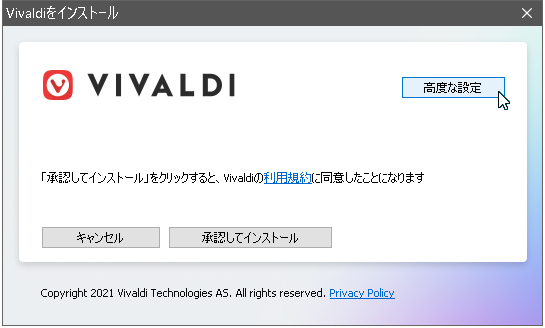 |
|
|
| 2 |
[ 承認してインストールl ] をクリックします。 |
|
インストール場所 : [ C:\Users\ユーザー名\AppData\Local\Vivaldi ] 隠しファイルです。 |
|
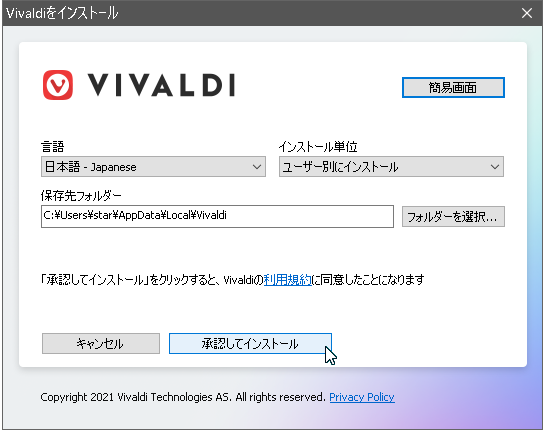 |
|
|
| 3 |
[ 続ける ] をクリックします。 |
|
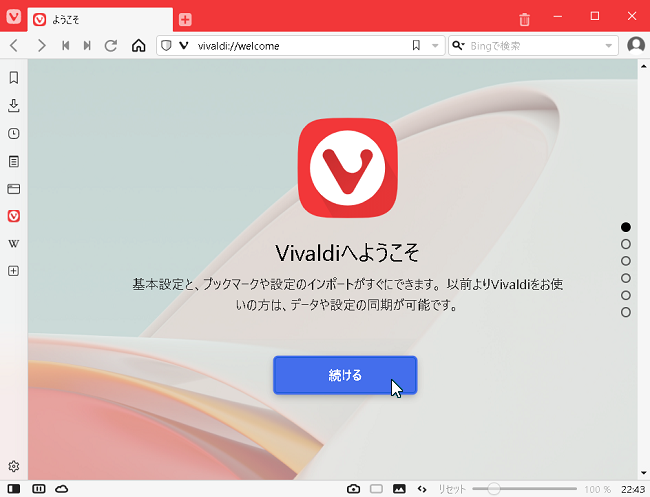 |
|
|
| 4 |
ブックマークのインポート |
|
インポート ( 移行 ) するブラウザをチエックして下部の [ インポート ] をクリックします。 [ インポートしました ] と選択のブラウザ項目に表示されましたら
[ 続ける ] をクリックします。 |
|
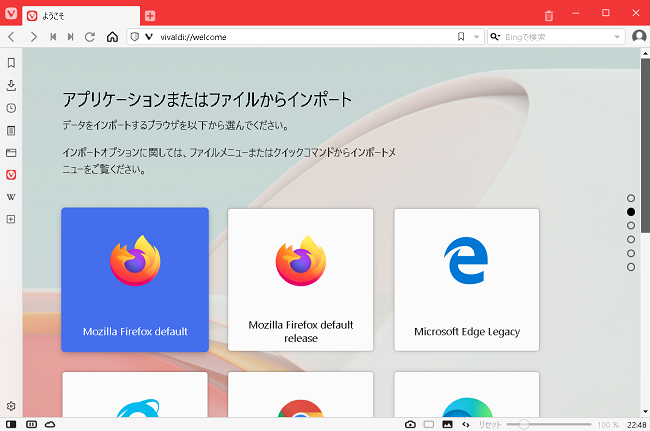 |
|
|
| 5 |
[ トラッカー ・広告をブロック ] の選択をされまして [ 続ける ] をクリックします。 |
|
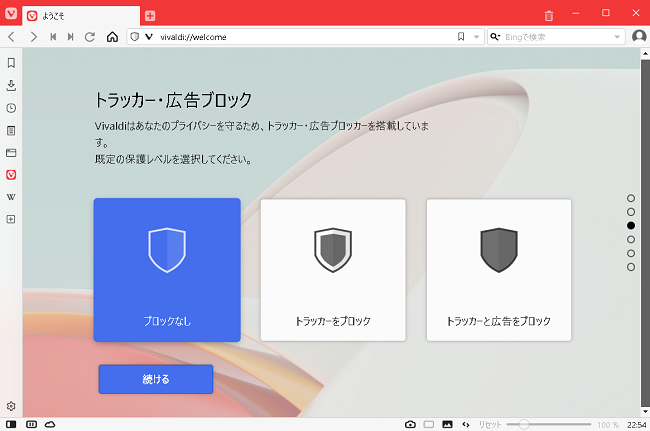 |
|
|
| 6 |
テーマを選ぶ |
|
好きなテーマを選択して [ 続ける ] をクリックします。 後から変更できます。 |
|
好きなテーマーを選択するとすぐに反映されて確認できます。気にいらない場合は後からテーマ、又は配色を好きに設定できます。 |
|
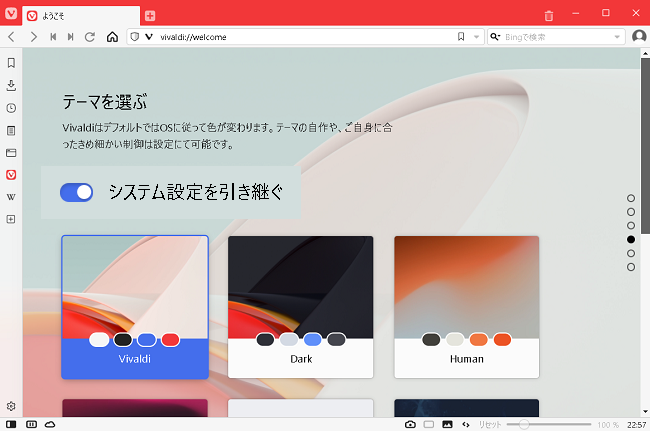 |
|
|
| 7 |
[ タブの位置 ] を選択して [ 続ける ] をクリックします。 上でよいでしょう。 |
|
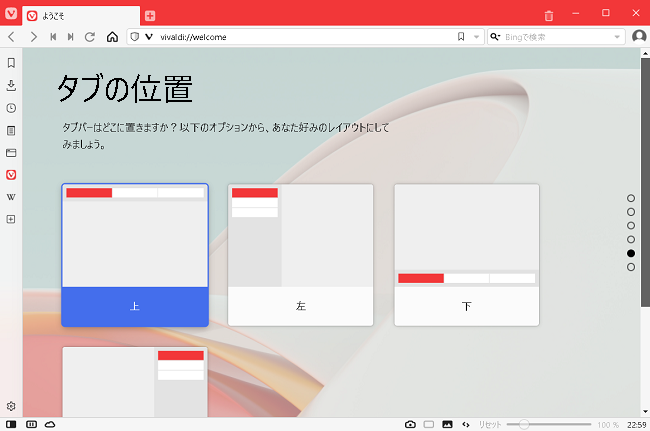 |
|
|
| 8 |
すぐにに使える機能〜いづれも以下の機能は後から使いたい時に使用出来るようです? |
|
[ 完了 ] をクリックで初期設定の終了です。 |
|
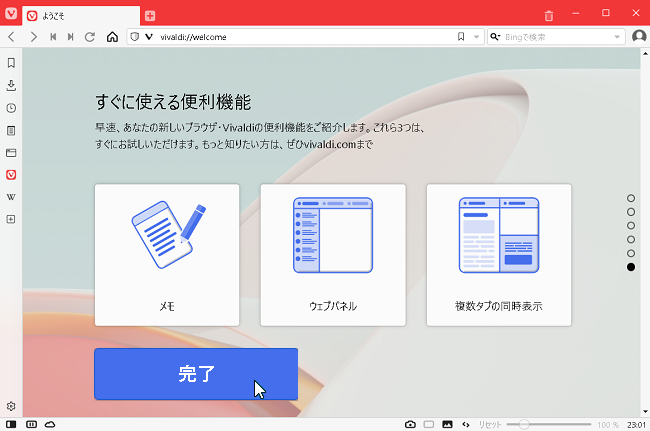 |